Lisää Järjestä kontekstivalikko Windows 10:ssä
Voit lisätä Järjestä Windows 10:n kontekstivalikkoon. Tämän avulla voit mukauttaa File Explorerin ulkonäköä ja saada useita hyödyllisiä komentoja, kuten Poista ominaisuuksia, Asettelu, Muuta kansiota ja hakuvaihtoehtoja jne. Voit vaihtaa Tiedot-ruudun, Esikatselu-ruudun ja Navigointi-ruudun yhdestä valikosta napsauttamalla hiiren oikeaa painiketta. Näin se voidaan tehdä.
Mainos
Jos lisäät uuden Järjestä-komennon Resurssienhallinnan kontekstivalikkoon, se tulee näkyviin alivalikkona, jossa on seuraavat komennot:
- Leikata
- Kopio
- Liitä
- Kumoa
- Toista
- Valitse kaikki
- Layout
- Vaihda kansiota ja hakuvaihtoehtoa
- Poistaa
- Nimeä uudelleen
- Poista ominaisuuksia
- Ominaisuudet
Tältä se näyttää:

Asettelukontekstivalikon lisääminen Windows 10:ssä, tee seuraava.
Käytä alla lueteltua rekisterin säätöä. Liitä sen sisältö Notepadiin ja tallenna *.reg-tiedostona.
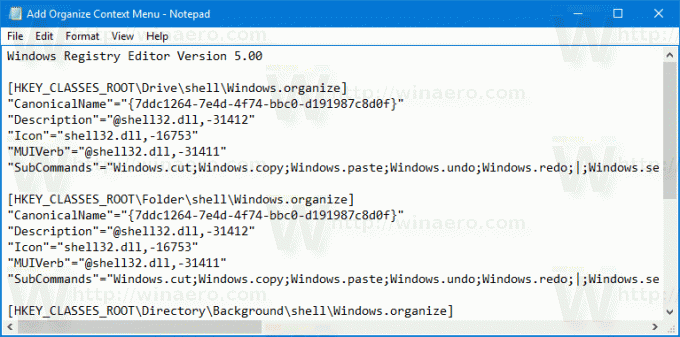
Windowsin rekisterieditorin versio 5.00 [HKEY_CLASSES_ROOT\AllFileSystemObjects\shell\Windows.organize] "CanonicalName"="{7ddc1264-7e4d-4f74-bbc0-d191987c8d0f}" "Description"="@shell32.dll,-31412" "Icon"="shell32.dll,-16753" "MUIVerb"="@shell32.dll,-31411" "NeverDefault"="" "SubCommands"="Windows.cut; Windows.copy; Windows.paste; Windows.undo; Windows.redo;|;Windows.selectall;|;Windows.layout; Windows.folderoptions;|;Windows.delete; Windows.rename; Windows.removeproperties; Windows.properties;|;Windows.closewindow" [HKEY_CLASSES_ROOT\Drive\shell\Windows.organize] "CanonicalName"="{7ddc1264-7e4d-4f74-bbc0-d191987c8d0f}" "Description"="@shell32.dll,-31412" "Icon"="shell32.dll,-16753" "MUIVerb"="@shell32.dll,-31411" "NeverDefault"="" "SubCommands"="Windows.cut; Windows.copy; Windows.paste; Windows.undo; Windows.redo;|;Windows.selectall;|;Windows.layout; Windows.folderoptions;|;Windows.delete; Windows.rename; Windows.removeproperties; Windows.properties;|;Windows.closewindow" [HKEY_CLASSES_ROOT\Folder\shell\Windows.organize] "CanonicalName"="{7ddc1264-7e4d-4f74-bbc0-d191987c8d0f}" "Description"="@shell32.dll,-31412" "Icon"="shell32.dll,-16753" "MUIVerb"="@shell32.dll,-31411" "NeverDefault"="" "SubCommands"="Windows.cut; Windows.copy; Windows.paste; Windows.undo; Windows.redo;|;Windows.selectall;|;Windows.layout; Windows.folderoptions;|;Windows.delete; Windows.rename; Windows.removeproperties; Windows.properties;|;Windows.closewindow" [HKEY_CLASSES_ROOT\Directory\Background\shell\Windows.organize] "CanonicalName"="{7ddc1264-7e4d-4f74-bbc0-d191987c8d0f}" "Description"="@shell32.dll,-31412" "Icon"="shell32.dll,-16753" "MUIVerb"="@shell32.dll,-31411" "NeverDefault"="" "SubCommands"="Windows.cut; Windows.copy; Windows.paste; Windows.undo; Windows.redo;|;Windows.selectall;|;Windows.layout; Windows.folderoptions;|;Windows.delete; Windows.rename; Windows.removeproperties; Windows.properties;|;Windows.closewindow" [HKEY_CLASSES_ROOT\LibraryFolder\shell\Windows.organize] "CanonicalName"="{7ddc1264-7e4d-4f74-bbc0-d191987c8d0f}" "Description"="@shell32.dll,-31412" "Icon"="shell32.dll,-16753" "MUIVerb"="@shell32.dll,-31411" "NeverDefault"="" "SubCommands"="Windows.cut; Windows.copy; Windows.paste; Windows.undo; Windows.redo;|;Windows.selectall;|;Windows.layout; Windows.folderoptions;|;Windows.delete; Windows.rename; Windows.removeproperties; Windows.properties;|;Windows.closewindow"
Paina Muistiossa Ctrl + S tai suorita Tiedosto - Tallenna -kohta Tiedosto-valikosta. Tämä avaa Tallenna-valintaikkunan. Kirjoita tai kopioi ja liitä nimi "Organize.reg" ja lainausmerkit.
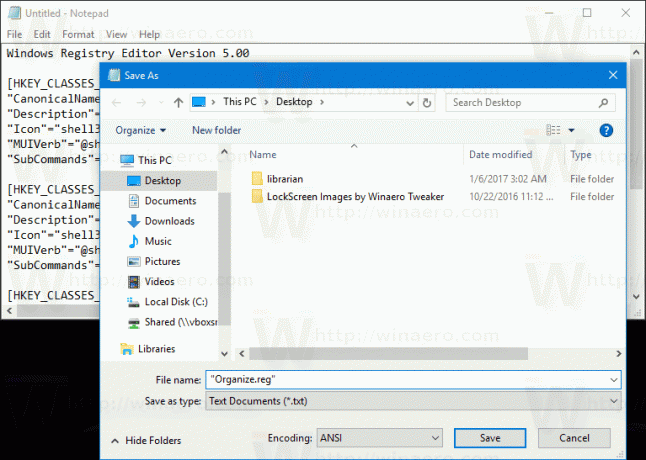
Lainausmerkit ovat tärkeitä sen varmistamiseksi, että tiedosto saa tunnisteen "*.reg" eikä *.reg.txt. Voit tallentaa tiedoston haluamaasi paikkaan, esimerkiksi laittaa sen työpöytäkansioon.
Kaksoisnapsauta luomaasi tiedostoa, vahvista tuontitoiminto ja olet valmis!
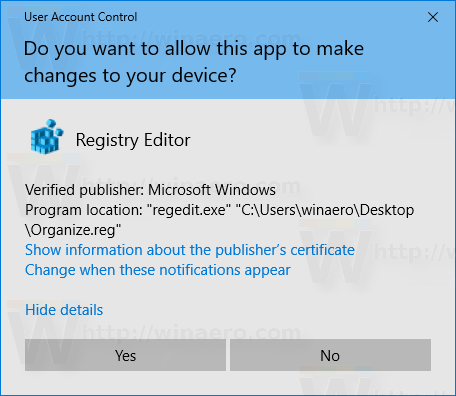
Ymmärtääksesi, kuinka tämä säätö toimii, katso edellistä artikkeliani, jossa selitin, kuinka mikä tahansa Nauha-komento lisätään Windows 10:n kontekstivalikkoon. Katso
Kuinka lisätä minkä tahansa Nauha-komennon hiiren kakkospainikkeen valikkoon Windows 10:ssä
Lyhyesti sanottuna kaikki nauhakomennot on tallennettu tämän rekisteriavaimen alle
HKEY_LOCAL_MACHINE\SOFTWARE\Microsoft\Windows\CurrentVersion\Explorer\CommandStore\shell
Voit viedä haluamasi komennon ja muokata vietyä *.Reg-tiedostoa lisätäksesi sen tiedostojen, kansioiden tai minkä tahansa muun Resurssienhallinnassa näkyvän objektin kontekstivalikkoon.
Säästäkseni aikaasi tein käyttövalmiita rekisteritiedostoja. Voit ladata ne täältä:
Lataa rekisteritiedostot
Vaihtoehtoisesti voit käyttää kontekstivalikon viritintä. Sen avulla voit lisätä minkä tahansa nauhakomennon pikavalikkoon.

Valitse "Asettelu" käytettävissä olevien komentojen luettelosta, valitse oikealta "Kaikki tiedostot" ja napsauta "Lisää" -painiketta. Katso yllä oleva kuvakaappaus. Lisää nyt sama komento kansioon, asemaan ja kirjastoon. Sovelluksen saat täältä:
Lataa kontekstivalikon viritin
On syytä mainita, että vaikka valikkopalkin kohta on käytettävissä Järjestä -> Asettelu -kontekstivalikossa, komento itse ei tee mitään. Valikkopalkki ei ole käytettävissä Resurssienhallinnassa, ennen kuin poistat Ribbon-käyttöliittymän. Kun nauha on poistettu käytöstä, se tulee saataville. Katso Kuinka poistaa nauha käytöstä Windows 10: ssä.
Kun poistat nauhan käytöstä, voit vaihtaa valikkorivin kontekstivalikosta.
Se siitä.
